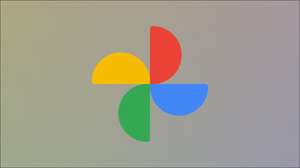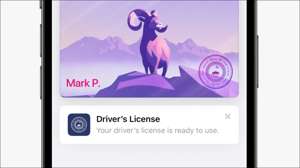Filmläge Debuterade vid sidan av iPhone 13 och 13 Pro som ett sätt att skjuta smidiga, filmiska footage med tonvikt på djupet. Vi visar dig hur du skjuter ditt nästa mästerverk med den.
Vad är filmläge?
Cinematic Mode är en funktion som finns i Apples standardkamera app . I sitt hjärta handlar det här läget om att lägga till djup-av-fält till skott med smidiga övergångar mellan olika ämnen.
Genom att använda flera kameror på baksidan av enheten kan Cinematic Mode intelligent spåra ämnen när de går in eller lämnar scenen och applicerar en faux skärpedjup Effekten inte annorlunda än det som ses i iPhones porträttläge . Detta ger en mycket mer uttalad djup-av-fält effekt än vad du normalt skulle se in från en smartphone-kamera.

Tanken är att emulera både a fokuspuller och de rika bokeh du brukar se i bred öppning linser. Men det slutar inte där, eftersom du kan redigera ditt fokus, drar in posten efter att du har skett bilderna. Det här är den riktiga stjärnan i showen eftersom det låter dig göra betydande justeringar för hur din video ser ut utan att återgå något.
Cinematiskt läge är inte perfekt, men det gör ett ganska bra jobb på det hela taget. Precis som alla funktioner som bygger på maskininlärning och programvara förutsägelse, kan cinematic mode ibland dra fokus på oupphörliga stunder eller till ett ämne som du inte hade för avsikt att fokusera på. När detta händer kan du smärtfritt redigera videon i posten för att bättre inse din vision.
Fångad video är begränsad till 1080p Dolby Vision HDR vid 30 bilder per sekund, jämfört med upp till 4K Dolbyvision HDR vid 60 bilder per sekund i vanligt "video" -läge. Apple kan lägga till stöd för Prores video I Cinematic-läge när det anländer till iPhone 13 Pro och Pro Max i en senare uppdatering.
Vilka enheter kan skjuta i filmläge?
Eftersom Cinematic-läge är knutet till hårdvara, stöds endast iPhone 13, 13 mini, 13 Pro och 13 Pro Max. Äldre enheter som iPhone XS eller XR och nyare, iPad Pro 12,9-tum (3: e generationen eller nyare), iPad Pro 11-tums (1: a generationen eller nyare), iPad luft (3: e generation eller nyare) och iPad mini (5: e generation eller nyare) kan redigera filmläge-videoklipp som de har varit uppgraderas till iOS 15 eller bättre .

Apple rullade inte retroaktivt möjligheten att skjuta i filmläge till iPhone 12-familjen eller tidigare, eller iPad Pro. Apple kan lägga till funktionen till framtida enheter, inklusive iPad Pro, som har delat många high-end iPhone har som Lidar och ansikts-ID.
RELATERAD: Vad är Lidar, och hur fungerar det på iPhone?
Hur man skjuter filmläge
Du kan skjuta i filmläge med hjälp av standard iPhone-kamera-appen. Öppna det bara och svepa för att ändra lägena. Du hittar Cinematic Mode två-swipes till vänster när du håller enheten i stående läge.
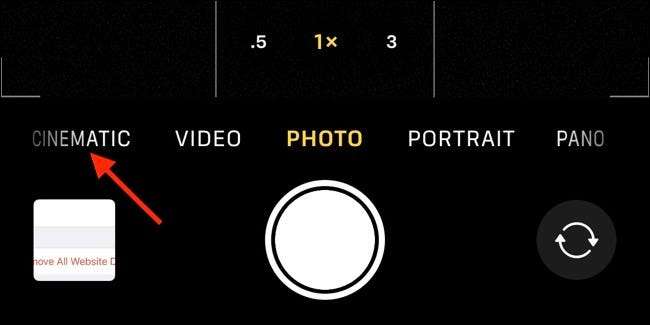
IPHONE 13-användare kan bara använda den vanliga breda linsen och front-vänd-linsen under fotografering i det här läget, medan iPhone 13 Pro-användare kan använda både breda och telefoto-lins på baksidan plus den främre kameran. De Ultra-wide lins Att vara otillgängliga tips på hur Apple har uppnått imponerande ämne spårning även när ämnen är ute av ram.
Tryck på "F" -knappen medan du fotograferar för att ändra den effektiva bländaren, mätt i f-stannar . Ju mindre numret, desto bredare den effektiva bländaren och den grundare djupet av fältet. Ett grunt skärpedjup betyder mer av bakgrunden kommer att vara ute av fokus när det är låst på ett ämne. Du bör experimentera för dig själv och se hur detta värde påverkar ramen.
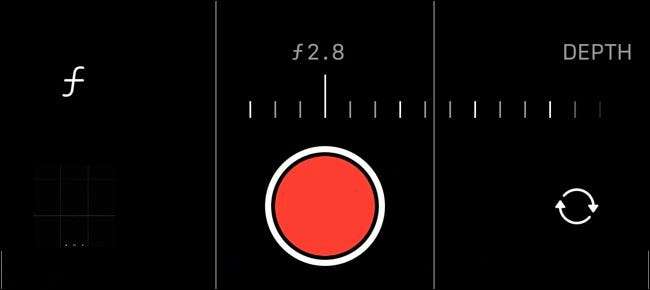
RELATERAD: Vad är ett F-stopp i fotografering?
För skott där du vill ha all din ram i fokus (som ett landskap), öka F-Stop-numret. För ett "filmiskt" utseende som drar ögonen mot ditt ämne, minska f-stoppet för att suddas mer av ramen och direktvisare uppmärksamhet. Medan ett mindre F-stop-värde skulle låta mer ljus på en riktig kameralins, är det inte någon märkbar skillnad i filmläge eftersom programvaran gör det mesta av den tunga lyftningen.
Du kan också ändra exponeringsvärde (EV) som du skulle när du fotograferar i "Video" -läget som vanligt. Du kan göra det genom att knacka på den lilla pilikonen och använder knappen "+/-" för att ljusna eller mörka scenen.
Spåra ämnen automatiskt i ditt skott
En av de bästa funktionerna i Cinematic-läge är ämnespårning. Det betyder att din iPhone kan känna igen och spåra vissa ämnen, inklusive människor, djur, och till och med föremål som bilar eller mat.
För att fokusera på ett ämne när du fotograferar, tryck på det som du normalt skulle. Du kan då berätta för din iPhone som du vill spåra ämnet genom att tappa igen, vid vilken tidpunkt du kommer att se ett "AF-spårlås" -meddelande på skärmen. Medan din iPhone kan förutsäga och automatiskt spåra några ämnen när de går in i scenen (särskilt ansikten och människor), är det inte ofta "ihåg" när de går ut ur ramen.
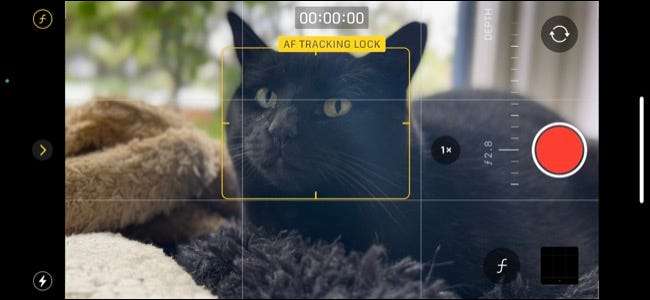
När ett ämne har spårats kan du flytta runt och iPhone kommer att försöka spåra det objektet och fokusera på det. Detta inkluderar om du försöker flytta närmare eller längre bort från ämnet, vilket effektivt drar fokus för dig. Om du hellre skulle Låsfokus På ett visst avstånd från kameran som du skulle i "Video" -läget, tryck och håll.
Cinematisk läge har också lite av ett eget sinne. Till exempel kan ett ämne som ser bort från ramen leda till att iPhone fokuserar på något annat och vice versa. Hur enheten beter sig i stor utsträckning beror på vad som är i skottet, men lyckligtvis kan du städa några missteps upp i posten.
Redigera videor som tas med filmläge
Redigering av videor som tas i filmläge är lite som att skjuta i filmläge i första hand. Du kan göra mycket av samma saker, inklusive att knacka på ämnen för att fokusera eller spåra, plus du kan ändra den effektiva bländaren för hela klippet genom att trycka på "F" -värdet i det övre högra hörnet av skärmen.

När som helst kan du inaktivera Cinematic Mode Blur och andra funktioner genom att trycka på "Cinematic" -logotypen. Du skulle få högre upplösning vid högre bildhastigheter genom att helt enkelt skjuta i "Video" -läge i första hand, men alternativet är ändå.

Längs botten av skärmen är videoklinken. Du kan flytta start och sluta peka för att trimma videon, precis som du skulle med vanlig video. Under det här är en annan tidslinje, den här gången för att spela in fokusdragningar.
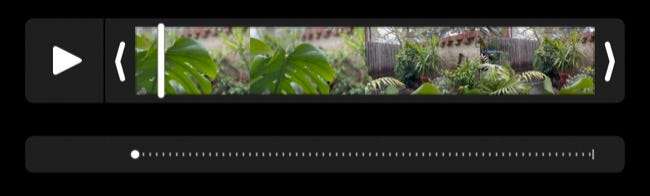
När som helst i tidslinjen kan du trycka på ett ämne för att fokusera på det (eller dubbelklicka för att spåra). Detta kommer att läggas till fokusidlinjen med en punkt eller en gul punkt vid spårning. Du kan knacka på dessa gula prickar för att ta bort spårningsinstruktioner och lägga till ytterligare drag i hela klippet.
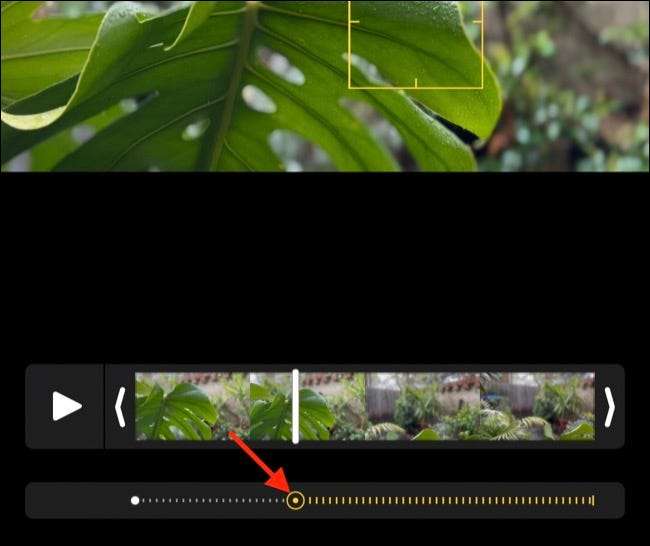
Alla vita prickar du ser på Focus Timeline demonstrerar ingångar som du gjorde när du spelar in din video i första hand, och om du "återgår" till standard enligt knappen i det övre högra hörnet av skärmen kommer dessa drag att återställas. Du kan också trycka på den gula "spårningsknappen (det ser ut som en sökare-låda med två cirklar i den) för att inaktivera spårning för hela klippet.
Få bättre footage i Cinematic Mode
För bästa resultat, komponera skott som betonar djupet av fältet. Detta uppnås bäst med ett ämne som ligger nära kameran och en bakgrund som är på avstånd, även om iPhone tenderar att göra ett bra jobb med att anslå effekten på ett antal djup.
Apples stabilisering tillämpas automatiskt på Cinematic Mode-video, vilket är bra om du har skakiga händer eller skjuter medan du flyttar. För att hjälpa till med detta, försök och behåll dina rörelser så smidiga som möjligt när du panorerar eller flyttar för en mer övertygande effekt.
Experimentation är nyckeln, särskilt när du redigerar din video. Du borde spela med de olika djupet av fält och fokuseffekter som är tillgängliga för dig och se hur de fungerar och hur man bäst använder dem. För att göra ännu bättre användning av din enhets kamera, kolla in Vår fullständiga lista över iPhone kamera tips .
RELATERAD: Så här använder du iPhone Camera App: Den ultimata guiden